Бесплатная программа Мини-смета
Делаете домашний ремонт своими силами? Или хотите нанять бригаду? Даже если Вы профессионал-строитель - эта программа для Вас! Быстрое составление смет на ремонт, отслеживание этапов выполнения и оплат работ. Специальные режимы автоматического составления сметы. Основные возможности:
- Удобное и простое составление смет для ремонта и строительства
- Подходит как для личного пользования, так и для фирм и бригад
- Позволяет оценить стоимость предстоящего ремонта
- Учет этапов выполнения работ и оплат для каждой сметы
- Печать сметы в профессиональном виде, легкий перенос ее в Word, Excel
- Автозаполнение сметы нажатием одной кнопки
- Несколько категорий цен для материалов и услуг
- Одновременный учет и в рублях и в долларах, возможность изменения курса
- Печать прайс-листов
- Бесплатная
Инструкция пользователя:
В этом разделе описано, как быстро начать работу с программой.
Работа со справочником работ и материалов
Запустите режим "Ремонт - Работы и Материалы". Открывшееся окно содержит список всех работ и материалов, определенных в программе. Ваша задача - понять, как устроен этот список и добавить необходимые Вам (для дальнейшего составления смет) работы и материалы. При работе со справочником помните, что:
- Все позиции справочника разбиты на группы
- Новая группа отмечается точкой в начале строки
- Для создания новых групп воспользуйтесь режимом "Ремонт-Группы"
- Внутри каждой группы строки упорядочены по алфавиту
- Кроме того, все работы и материалы разбиты на типы
- Выбор конкретного типа работает как фильтр: будут отображены только строки заданного типа
Для создания новой работы или материала нажмите кнопку "Добавить". Заполните открывшуюся карточку:
- Обязательно укажите название
- Обязательно укажите, чем является данный объект - работой или расходным материалом
- Выберите базовую валюту, т.е. ту валюту, в которой цена будет зафиксирована. Цены во второй валюте расчитываюися автоматически
- Укажите цены для различных категорий ремонта. В момент составления сметы можно использовать любую из указанных цен
- Укажите тип и группу
- Нажмите "Добавить" ("Изменить")
Составление смет
Запустите режим "Ремонт - Сметы". Открывшееся окно содержит список уже существующих смет. Ваша задача - понять, как устроен этот список При работе со списком смет помните, что:
- Каждая строка в списке соответствует одной смете
- В каждой смете отображена ее сумма в текущей валюте. Переключение валют производится с помощью F8
- Колонка "опл" отображает статус произведенных оплат
- Колонка "вып" отображает статус выполнения работ и списания материалов
- Для изменения существующей сметы необходимо нажать "Изменить"
- Для создания оплат по смете необходимо нажать "Оплаты"
- Для создания актов на выполнение работ (списания материалов) необходимо нажать "Акты"
- Для получения справки о выбранной смете необходимо дважды нажать мышкой на нужной смете
Для создания новой сметы нажмите кнопку "Добавить". Заполните открывшуюся карточку:
- Если это необходимо, измените номер и дату сметы
- Выберите объект для ремонта
- Если объекта не существует в списке, нажмите кнопку "..." и определите новый объект
- Укажите название заказчика
- Если Вы хотите, чтобы при выборе работ и материалов количество подставлялось автоматически, определите параметры объекта
- Теперь можно переходить к определению работ и материлов. Нажмите кнопку "Работы & Материалы"
Откроется окно со списком всех возможных материалов и работ. Ваша задача - выбрать те, которые будут в Вашей смете:
- Для выбора позиции дважды нажмите мышкой на нужной строке
- В открывшемся окне введите количество материала (работы)
- Здесь же можно изменить предложенную Вам цену
- Завершение выбора осуществляется нажатием клавиши "Enter". Отказ от выбора позиции - клавшиша "Esc"
- Для быстрого перехода на другую группу выберите нужную Вам строку в списке "Группа"
- Для отображения строк только выбранного типа, воспользуйтесь объектом "Тип"
- Для измения категории цен нажмитекнопку "$"
- Выбранные Вами работы и материалы отмечаются значком "@"
- Завершите выбор работ и материалов нажав "ОК"
Вы вернетесь в Вашу смету, которая теперь будет содержать список работ и материалов. Смету можно распечатать, нажав кнопку с изображением принтера. Сохраните смету нажав кнопку "Сохранить". Смета создана!
Справочник материалов и услуг

Каждая работа/материал содержит свою цену для трех категорий ремонта. Обратите внимание на поле "Установить кол-во равным". Указанное значение (например, площадь стен) подставляется автоматически при выборе данной работы в смете.
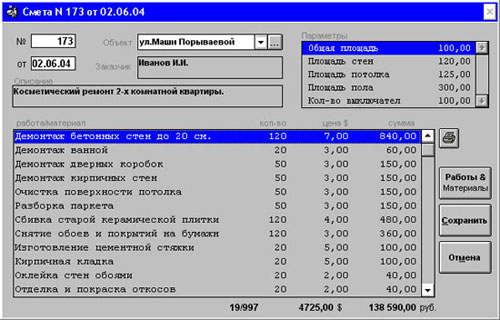
Важным отличием нашей программы является возможность задания параметров объекта (верхний правый угол сметы). Эти параметры автоматически подставляются как количество при выборе работы/материала. Таким образом время на составление сметы очень сильно сокращается. Смета содержит весь перечень планируемых работ и материалов. Смета калькулируется всегда в 2-х валютах однеовременно. Для переключения валюты экрана достаточно нажать F8.
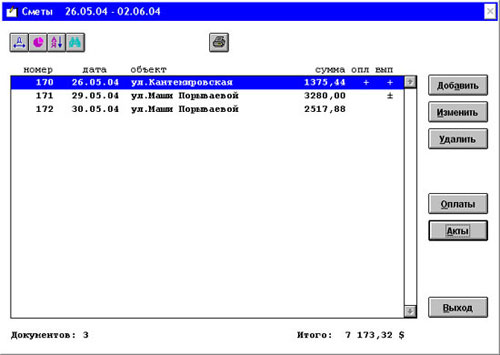
Окно обработки смет показывает все сметы в заданном интервале и их состояние. Колонка "опл" показывает статус оплат каждой сметы, а колонка "вып" - статус выполнения. С помощью кноки "Оплаты" можно добавлять оплаты сметы, а с помощью кнопки "Акты" - создавать акты выполнения работ и списания материалов.

Окно содержит список всех существующих работ и материалов, разбитый на группы. Если работа/материал выбрана, то в начале строки стоит знак "@". Для изменения категории ремонта (т.е. цены), необходимо нажать "$". Можно создавать новые работы/материалы (кнопка ">>"). При выборе работы/материала количество может быть заполнено автоматически, если выбранная строка имеет флаг "Установить количество равным".
Кроме того, есть возможность заполнить целиком всю смету автоматически, нажав кнопку "Автосмета". Будут выбраны те работы/материалы, у которых имеется флаг "Установить количество равным". Сами количества будут браться из параметров сметы.
Печатная форма сметы и актов
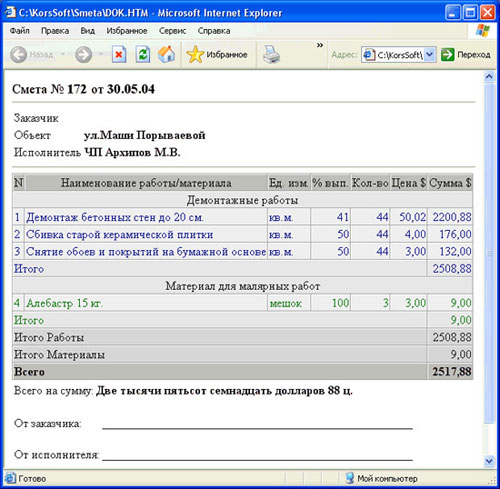
Печатная форма открывается в Эксплорере. Форма легко переносится в Word, Excel и Outlook. Обратите внимание, что работы отображаются синим цветом, а материалы - зеленым. Итоги подводятся как по группам, так и по типам работ/материалов. Возможна печать как в рублях, так и долларах (перед печатью надо нажать F8). Колонка "% вып." отображает % выполнения сметы.
Наш сайт находят еще так:
Наши посетители часто путаются и набирают в поисковиках запросы с ошибками. Мы решили облегчить им задачу и сэкономить время.
Как составить смету
Rfr cjcnfdbnm cvtne
Как саставить смету
|
|


 ВКонтакте
ВКонтакте
Вы можете приложить к своему отзыву картинки.